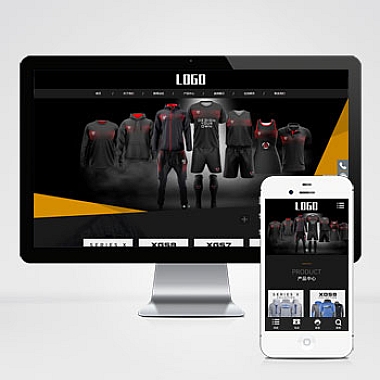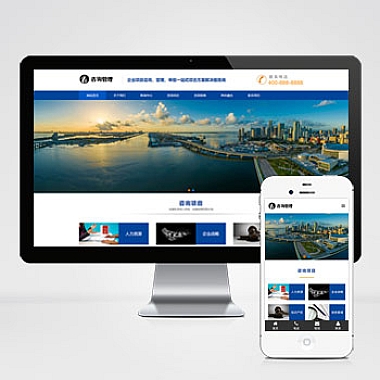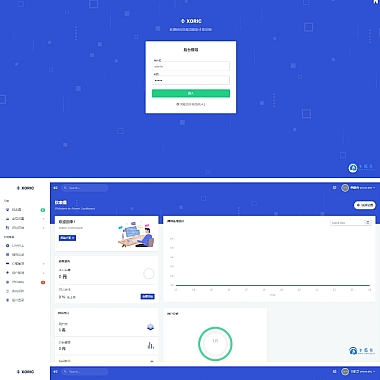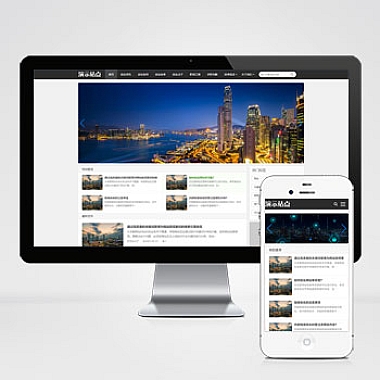bootstrap图表;bootstrap图标怎么用
在现代Web开发中,使用Bootstrap创建美观且响应式的图表和图标展示是一个常见的需求。简述如何在项目中集成并使用Bootstrap的图标,以及通过第三方库来创建图表。
解决方案
Bootstrap本身并不直接提供图表功能,但可以与Chart.js等图表库结合使用;对于图标,Bootstrap提供了官方的Icon库,可以轻松地为网页添加高质量的矢量图标。接下来我们将详细说明这两种功能的具体实现方法。
一、使用Bootstrap Icons
1. 引入Bootstrap Icons
需要引入Bootstrap Icons库,可以通过CDN或下载文件到本地两种方式。这里以CDN为例:
html
<link href="https://cdn.jsdelivr.net/npm/bootstrap-icons/font/bootstrap-icons.css" rel="external nofollow" rel="stylesheet">
2. 使用图标
引入成功后就可以很方便地使用了,在HTML标签内添加bi bi-图标名称类即可。例如,要显示一个搜索图标:
html
<span class="bi bi-search"></span>
如果想调整图标的大小,可以通过添加额外的CSS样式来实现,比如:
css
.bi {
font-size: 2rem;
}
二、集成Chart.js创建图表
1. 引入Chart.js库
同样有CDN和本地下载两种选择,这里也采用CDN的方式:
```html
```
2. 创建图表容器
在页面中创建一个<canvas>元素作为图表的容器,并给它设置一个id属性,以便后续JS代码引用:
html
<canvas id="myChart" width="400" height="200"></canvas>
3. 编写JavaScript代码生成图表
下面以一个简单的柱状图为例:
javascript
const ctx = document.getElementById('myChart').getContext('2d');
const myChart = new Chart(ctx, {
type: 'bar',
data: {
labels: ['Red', 'Blue', 'Yellow', 'Green', 'Purple', 'Orange'],
datasets: [{
label: '# of Votes',
data: [12, 19, 3, 5, 2, 3],
backgroundColor: [
'rgba(255, 99, 132, 0.2)',
'rgba(54, 162, 235, 0.2)',
'rgba(255, 206, 86, 0.2)',
'rgba(75, 192, 192, 0.2)',
'rgba(153, 102, 255, 0.2)',
'rgba(255, 159, 64, 0.2)'
],
borderColor: [
'rgba(255, 99, 132, 1)',
'rgba(54, 162, 235, 1)',
'rgba(255, 206, 86, 1)',
'rgba(75, 192, 192, 1)',
'rgba(153, 102, 255, 1)',
'rgba(255, 159, 64, 1)'
],
borderWidth: 1
}]
},
options: {
scales: {
y: {
beginAtZero: true
}
}
}
});
以上就是关于Bootstrap图标和图表使用的介绍,希望能帮助大家更好地利用这些工具构建出更优秀的Web应用。当然除了上述方法外,还可以根据实际项目需求探索更多自定义配置,如结合其他UI框架或者使用不同的图表库等。